Mange mennesker køber iPhone, fordi Apple introducerer mange funktioner i smartenheden for at beskytte dit privatliv. Nogle gange kan du opleve, at din iPhone ikke er i lommen. Chancerne er, at du måske har glemt at tage den, eller efterladt den hjemme hos din ven eller i butikken.
Hvis du ikke er sikker på, hvor din iPhone kunne være, kan sporing af placering hjælpe dig med at finde den hurtigt.
I denne tutorial vil vi vise dig de nemmeste måder at gøre det på spor "find min iPhone" på pc, Mac, en anden iOS-enhed eller Apple Watch.
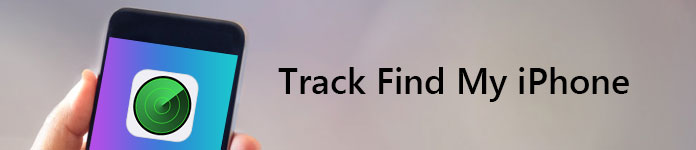
Spor Find min iPhone
iClouds Find min iPhone funktionen er temmelig kraftig. Når du har konfigureret den på din iPhone, kan du når som helst finde din iPhone fra pc. Husk, at denne måde kræver, at du aktiverer indstillingen Find min iPhone, og din iPhone er online.
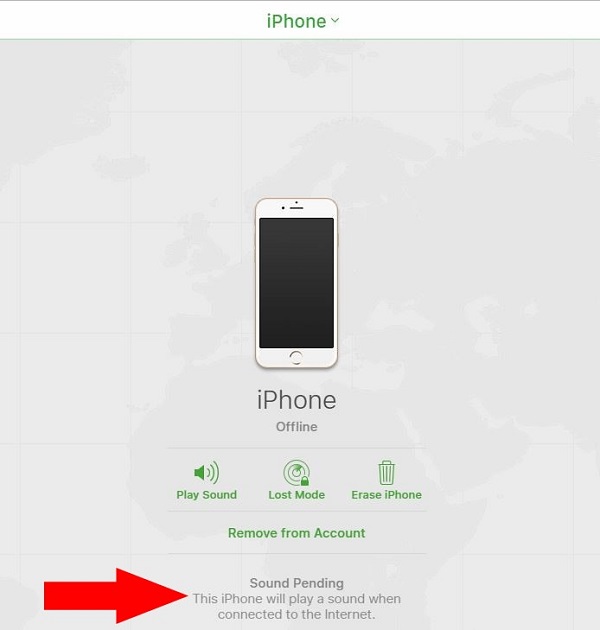
Trin 1 Kør din webbrowser, indtast icloud.com i adresselinjen, og tryk på Enter-tasten for at åbne login-siden.
Trin 2 Log ind dit Apple ID og adgangskode, der er tilknyttet din mistede iPhone for at få adgang til startsiden for iCloud.
Trin 3 Klik på Find min iPhone-indstilling for at åbne den næste side, og udvid derefter rullelisten øverst i vinduet. Du får præsenteret alle iOS-enheder relateret til kontoen. Vælg dit iPhone-navn, og log ind din adgangskode igen.
Trin 4 Derefter vises din iPhone som en grøn prik på kortet. Tryk på den grønne prik, og derefter vises en dialog med tre indstillinger, Afspil lyd, Mistet tilstand, og slet iPhone.
Trin 5 Hvis din iPhone er online, skal du vælge Afspil lyd for at finde din enhed. Den mistede tilstand giver dig mulighed for at sende en besked til en person, der finder din iPhone, og forhåbentlig få din enhed tilbage.
Bemærk: For at finde din iPhone offline skal du aktivere både Find min iPhone og Send Sidste placering på din enhed.
Nogle gange tændte folk ikke Find min iPhone. Er det betyder, at du ikke kan finde din enhed på Mac?
Svaret afhænger af dine forhold.
Faktisk har Google føjet Find din telefonsektion til tjenesten Min konto. Hvis du har konfigureret din Google-konto på din iPhone, kan denne måde hjælpe dig med at spore iPhone-placering på Mac-computeren ganske enkelt.
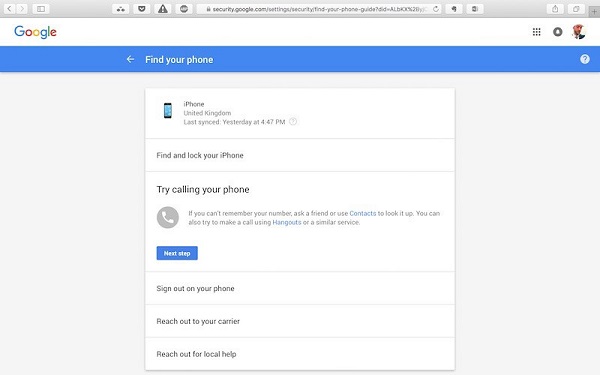
Trin 1 Besøg Googles Min konto-side (https://myaccount.google.com/) i din browser og logg på den Google-konto, du har konfigureret på din iPhone.
Trin 2 Vælg "Udskriv valgt I
Trin 3 Gå til afsnittet Find din telefon, så ser du navnet på din iPhone. Tryk på navnet for at få de flere forslag, Find og lås din iPhone, Prøv at ringe til din telefon og mere.
Trin 4 Først skal du prøve at ringe til din iPhone, så finder du den hurtigt, hvis enheden er i nærheden. Find og lås din iPhone-indstilling fører dig til iCloud.com.
Funktionen Familiedeling på iPhone giver dine familiemedlemmer mulighed for at finde, hvor din iPhone er. Derudover lancerede Apple også en tjeneste, kaldet Find mine venner, som er en lettere måde at spore en iPhone på en anden iOS-enhed på.
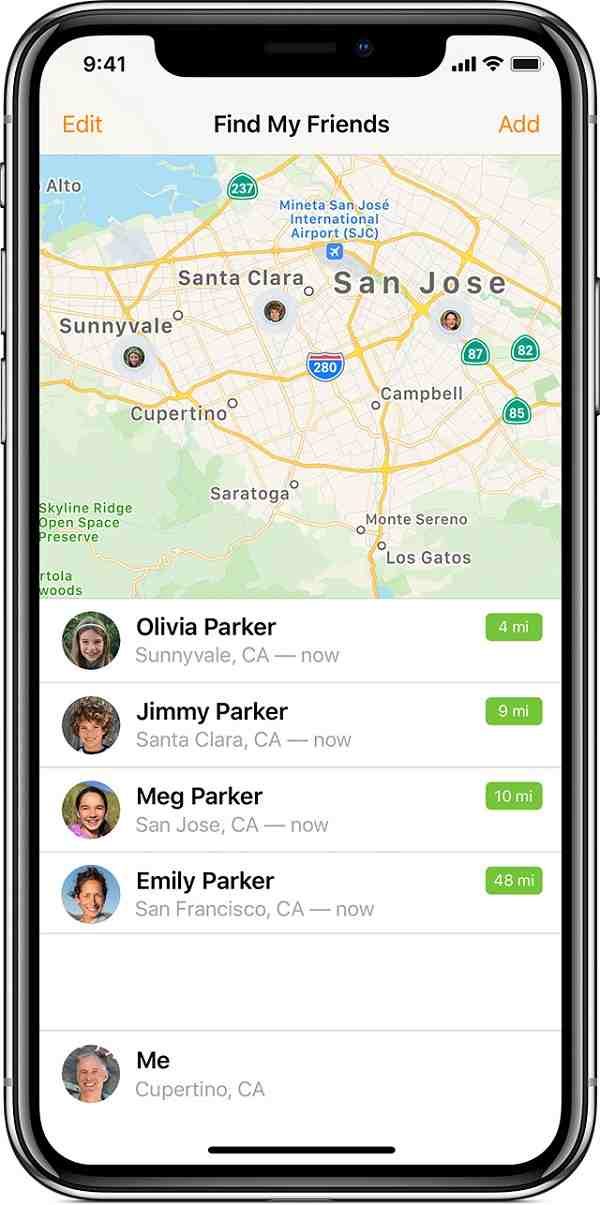
Trin 1 Først og fremmest skal du downloade Find My Friends-appen på din iPhone og din vens iOS-enhed. Åbn appen på din iPhone, og aktiver Del min placering fra skærmen Indstillinger.
Trin 2 Åbn dine venners iOS-enhed, gå til Kontrolcenter, tænd AirDrop og gør det synligt for alle.
Trin 3 Vend tilbage til Find mine venner-appen på din iPhone, tryk på knappen Tilføj, vælg din vens kontaktperson, og tryk på Del på ubestemt tid for at dele din placering med din ven.
Trin 4 Tilbage til din vens enhed, og tryk på Accepter, når du bliver bedt om det, og udfør resten med instruktioner på skærmen og dine behov.
Trin 5 Når du mistede din iPhone, skal du blot bede dine venner om at trykke på dit kontaktikon i appen Find mine venner, hvor din iPhone skal vises i realtid.
Bemærk: Appen Find mine venner fungerer, så længe din iPhone er tændt og tilsluttet internettet.
Mange iPhone-brugere ejer også en Apple Watch. Det er praktisk at modtage meddelelser og meddelelser med smarturet. Desuden er Apple Watch en anden måde at finde din iPhone ved hjælp af ping-funktionen.
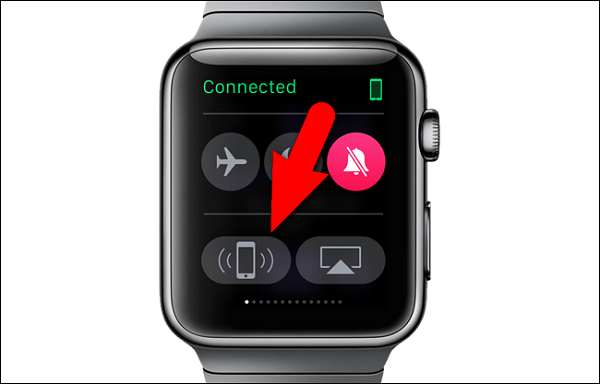
Trin 1 Tilslut din Apple Watch til din iPhone via Bluetooth eller det samme Wi-Fi-netværk. Gå til låseskærmen på din Apple Watch, når du ikke kan finde din iPhone.
Trin 2 Stryg til højre, indtil du når indstillingsblikket, som er den venstre skærm.
Trin 3 Når du trykker på den pingende iPhone-knap i nederste venstre hjørne, udsender din iPhone en kort lyd for at hjælpe dig med at spore den. Denne funktion fungerer, selvom din iPhone er det i lydløs tilstand.
Trin 4 Hvis pingen ikke er nok til at hjælpe dig med at spore iPhone-placering, skal du trykke på den pingende iPhone-knap og holde den nede. LED-lyset på din iPhone vil blinke såvel som klokkeslæt.
Bemærk: Hvis din iPhone ikke er inden for rækkevidden af dit smartur, skal du prøve andre metoder, f.eks Find min iPhone eller Find mine venner.
Har prøvet alle ovennævnte metoder og kan stadig ikke finde din iPhone, eller ikke slå funktionen Find min iPhone til? Du kan tage nogle handlinger for at beskytte dine data:
1. Send en besked til din iPhone i håb om, at en venlig person opdager den og kontakter dig. iPhone bliver låst for evigt, hvis nogen indtaster den forkerte adgangskode flere gange. Så der er chancer for at få det tilbage.
2. Nulstil Apple ID eller adgangskode tilknyttet dit Apple ID. Det kan forhindre andre i at få adgang til din konto og andre tjenester.
3. Få adgang til dit sociale netværk og e-mail-konti, f.eks. Facebook, Twitter, Gmail osv. Fortæl dine venner, at din iPhone er gået tabt.
4. Ring til din mobilnetudbyder og rapporter, at din telefon er mistet eller stjålet, så de deaktiverer eller fryser din konto.
5. Hvis du har Apple Pay eller andre mobile betalingstjenester, skal du ringe tilbage og suspendere dit kreditkort. Du kan ikke få adgang til Apple Pay uden din adgangskode eller fingeraftryk, men det er bedre at beskytte.
6. Det sidste tip er at rapportere din mistede iPhone til politiet.
Selvom du ikke kan finde din iPhone, er det muligt at få dine data tilbage, hvis du bruger iCloud / iTunes eller tredjepartsværktøjer til at tage backup af iPhone ofte.
Udvidet læsning: Find min iPhone er ikke den eneste funktion, der ejes af iOS-enhed, Android-telefon får også sin finde min telefon. Lær mere her: Find min telefon på Android.
iPhone er ikke kun en smart enhed, men også vores bedste ven. Nogle mennesker sætter endda deres mobilenhed ved siden af deres puder, mens de sover, så det kan forestilles, hvordan folk er i panik, når de ikke kan finde deres iPhone. Vi delte fem effektive metoder til at finde en iPhone fra pc, Mac og andre enheder.
Faktisk er nogle tjenester tilgængelige for flere platforme. Find min iPhone, for eksempel, er i stand til at spore en iPhone på pc, Mac og en anden iOS-enhed.
Du kan læse kravene i hver metode og opdage den rigtige måde. Hvis du følger vores guider, er det en simpel opgave at finde min iPhone.